Un autre vieux tutoriel qui trainais dans les profondeurs de MakeTheEvolution. Je vous y expliquerai en gros comment je procède pour la création de mes bâtiments. Le tuto n'a jamais été terminer bien que la méthode utiliser y est très bien décrite et reste complète
*Noter qu'a la base, ce tuto à été créer pour ma propre communauté MakeTheEvolution ce qui explique le coup de pub. (Le forum est aujourd'hui fermé alors je pense que sa ne gêneras personne ^^)
------------------------------------------------------------------------------------.
Créez un batiment RTP-like avec SlaizenBonjour a tous et a toute ! Âpres de longue heure de travail, juste pour vous, je vous présente ce tutoriel qui aura pour but de vous apprendre à faire un bâtiment RTP-like avec le logiciel photoshop. Une base du logiciel est recommandé avant d’entamer ce tutoriel.
Voici donc les trois étapes de ce tutoriel.
Les formes
Les textures
Les ombres et lumière
Les formes Premièrement par ou commencer… Mmm… Et si on ouvrais toshop ? x) Une fois ceci fait, il vous faudra un template de tileset.
Créer ensuite un nouveau document de la taille que vous aurez besoin pour votre bâtiment. Ensuite, ajouter en background le template. Celui-ci vous seras très utile pour bien délimiter votre bâtiment sur les cases RMXP. Une fois le planchez de travail terminer, nous pouvons commencer les explications.
Pour ce tutoriel j’ai décidé de tout vous expliquer a l’aide du ichiraku ramen, un bâtiment du manga Naruto, les bases pour créer votre bâtiment. Débutons d’abord par les formes principales du bâtiment. A cette étape, la couleur et la texture n’a aucune importance puisqu’elle seras changé plus tard. Pour que vous comprenez mieux, voici le résultat auquel vous arriverez après cette étape :
 ***Attention, vous devez créer un nouveau calque pour chacun des éléments, chacune des couleurs.
***Attention, vous devez créer un nouveau calque pour chacun des éléments, chacune des couleurs. Bon, par ou commencer ? Par la base de la structure bien sur !
Comme vous pouvez le voir, la base est rectangulaire et est bien situé dans les carreaux RMXP. La profondeur est démontrée ici par le plus petit rectangle en plus foncé. Ceci représente donc le sol du ichiraku ramen. Pour le réaliser, utiliser le crayon ou bien l’outils rectangle en prenant soin de décoché le « lissé » dans le haut de la page.
Passon ensuite au comptoir et au banc du ichiraku. Toujours dans des formes simples, ici le rouge représente le dessus du comptoir, le rouge foncé, le coté du comptoir, le vert, le comptoir et le brun, les bancs évidement.
Encore une fois, aucune texture que des couleurs de base représentant les différentes dimensions des éléments.
Ses bien beau tout sa, mais ou sont les murs ? Et oui, il est temps d’ajouter et les murs, et le toit. J’ai également ajouté les 5 morceaux de tissu annonçant le marchand de ramen. Jusqu’ici, rien de bien compliquez.
Nous pourrions continuer ainsi longtemps encore mais ce serais toujours le même principe. Voici donc le résultat final :
Noter que les tuyaux entourant les cylindres ont été réaliser avec l’outil « plume ».
Les TexturesDébutons avec quelque chose de simple, la texture du toit. Celui du ichiraku est fait de planche coucher l'une au coté de l'autre. Comme par hasard, il existe déjà cet élément sur le tileset 004-Mountain01 utiliser pour un pont. Nous allons donc reprendre cet élément, changer un peut sa forme et changer sa couleur avec Image-Réglages-Noir et blanc. Ainsi votre création deviendra sans couleur. Pour lui redonner vie, utiliser Image-Réglage-Balance des couleurs. Ici, le toit de notre bâtiment est bleu, voici donc le résultat.
Il ne reste plus qu’a l’ajouter sur notre toit. Pour ce faire, coller la texture par dessus le toit et gommer c que vous n’avez pas besoin.
Pour les extrémité droite et gauche du toit, reprenez la même texture. Faite Edition-Transformation-Rotation 90 degrés. Votre image texture seras donc dans la bon sens. Ensuite, il vous faudra changer l’angle de celui-ci, n’oublions pas que la vue de coté est perçue par le devant. Pour ce faire, faite Édition-Transformation-Inclinaison et incliner le toit dans l’angle voulu.
Prenez soin pour le coté gauche, d’ajouter de la luminosité et d’en retiré du coté droit, Pour ce faire, faite Image-Réglages-Luminosité/contraste.
Passons maintenant au 5 drapeaux devant le ichiraku ramen. Allons y étapes par étapes. Comme ceux-ci sont fait de tissu nous allons commencer par des forme grossières représentant les plits principale car ne l'oublions pas, un tissu n'es jamais parfaitement tendu et droite. Passons ensuite a une couleur plus pale pour contourner les plis déjà fait ainsi qu'ajouter certain moin prononcé... Continuer sur cette voix en suivant le model ci-dessous.
Ajoutons ensuite ceux-ci au bâtiment.
ps : sur cette image j'ai également ajouter les murs soutenant le toit. Pour les réaliser, j'ai tout simplement repris une planche du toit que j'ai copier coller pour donner la forme voulu. J'ai ensuite simplement changer la couleur bleu, en vert.
Passons maintenant au plus simple, les sols et le dessus des toits. Suffit d'aller faire un tour dans les tilesets et de choisir une texture qui vous intéresse. Ensuite modifier la couleur a votre guise puis ajouter la au bâtiment.
J'ai également refait les contours de plusieurs élément en utilisant cette méthode.
Vous pouvez voir que le soleil est en fait en haut a gauche et donc logiquement, les ombres sont en bas a droite :p.
Je croie que vous avez compris le principe, maintenant ajouter les différentes textures sur tout le bâtiment.
(a suivre)
